ie浏览器兼容模式在哪设置 如何在IE浏览器中设置兼容性视图
更新时间:2023-11-23 17:53:22作者:xtyang
ie浏览器兼容模式在哪设置,在使用IE浏览器时,我们可能会遇到一些网页显示不正常或功能无法正常运行的情况,这是因为IE浏览器默认使用最新的标准模式来解析网页,而有些网页可能是根据旧版本的标准来编写的。为了解决这个问题,我们可以在IE浏览器中设置兼容性视图,即切换到旧版本的浏览器模式来显示网页。IE浏览器兼容模式在哪里设置呢?接下来我们将介绍如何在IE浏览器中设置兼容性视图,以便更好地浏览网页。
操作方法:
1.在Windows10系统桌面,我们依次点击“开始/Windows附件/Internet Explorer”菜单项。
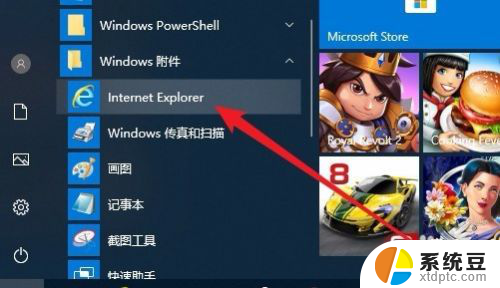
2.接下来在打开的IE浏览器主界面,我们点击右上角的“设置”按钮。
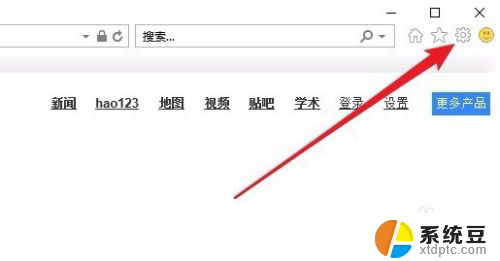
3.在打开的浏览器设置菜单中,我们点击“兼容性视图设置”菜单项。

4.这时就会打开兼容性视图设置,在设置窗口中我们点击“添加”按钮。把当前的网址添加到列表中,也可以在前面的文本框中输入要添加的网址一起添加。
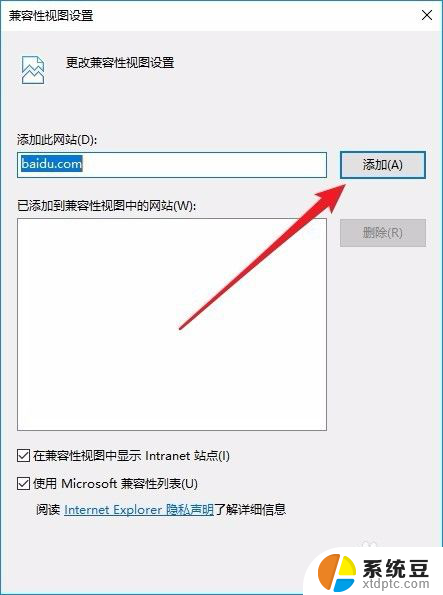
5.这时可以看到刚刚的网址添加到下面的兼容性视图列表中了。
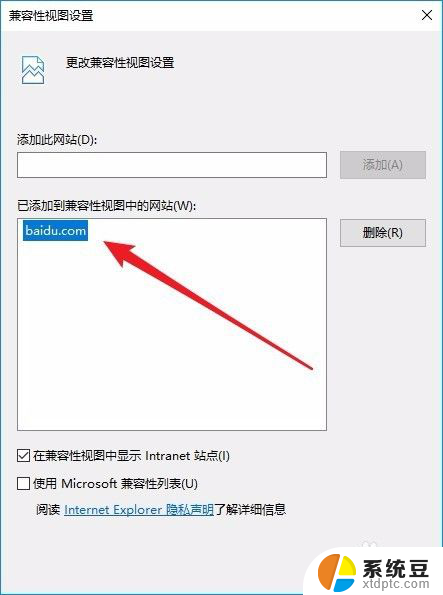
6.另外我们还可以勾选“在兼容性视图中显示Internet站点”与“使用Microsoft兼容性列表”前面的两个复选框,最后点击确定按钮。这样添加到列表中的网址都会以兼容性模式打开了。
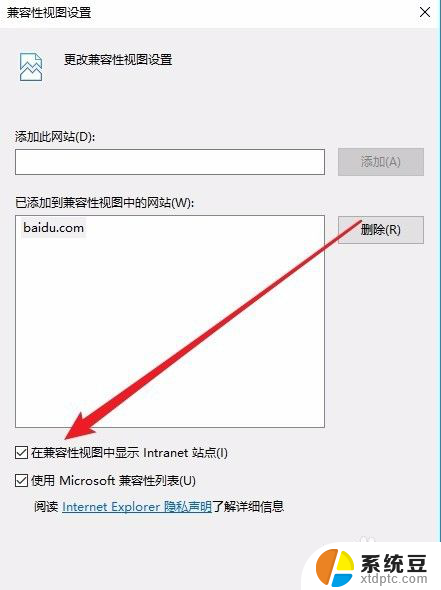
以上是ie浏览器兼容模式设置的全部内容,如有不清楚的地方,请参考小编的步骤进行操作,希望对大家有所帮助。
ie浏览器兼容模式在哪设置 如何在IE浏览器中设置兼容性视图相关教程
- ie兼容性设置在哪里 如何在IE浏览器中设置兼容性视图
- 兼容视图设置 IE浏览器如何设置兼容模式
- ie怎么开兼容模式 如何将IE浏览器设置为兼容模式 Windows 10
- 谷歌浏览器兼容性怎么设置 谷歌浏览器兼容模式设置方法
- 360如何兼容模式 360浏览器怎么调整兼容模式
- firefox兼容性视图设置在哪里 兼容性视图设置的步骤在哪里
- ie11 兼容性视图 IE11兼容性视图设置方法
- 请使用ie8及以上版本浏览器怎么办 IE8及以上版本浏览器如何使用兼容模式
- 如何把microsoft edge转换成ie Edge浏览器如何切换到IE浏览器
- ie浏览器停止工作如何解决 IE浏览器频繁停止工作怎么办
- 汽车有一个门锁打不开 汽车车门锁住打不开怎么处理
- 小音响插电脑上没声音怎么设置 电脑插上音箱没有声音怎么处理
- 您的浏览器版本过低哦 如何升级浏览器版本
- foxmail imap设置方法 Foxmail IMAP服务器设置步骤
- 电脑微信换行按哪个键 微信电脑版怎么在发消息时换行
- thinkpad e15触摸板如何打开 联想笔记本触控板设置开启方法
电脑教程推荐